
Instrucțiuni pas cu pas de resetare a parolei de administrator în Windows 10
Anterior, am scris despre modul de a crea o unitate flash USB bootabil cu Windows 10. care este necesară pentru a reseta parola de administrator. Numai după ce ai un mediu boot-abil, este necesar să se facă următoarele:
- Expune în prioritate BIOSe să pornească de pe un suport USB.
- Păstrând rezultat, încărcarea de la operatorul de transport. Când apare fereastra de instalare, este necesar pentru a selecta „System Restore“.
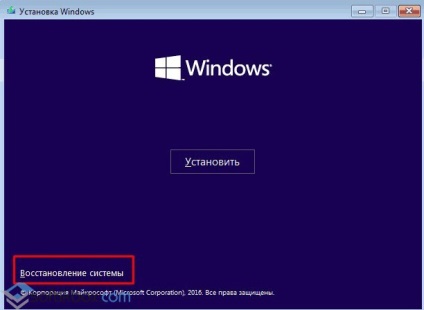
- În selectați un clic pe elementul de acțiune „Diagnostics“.
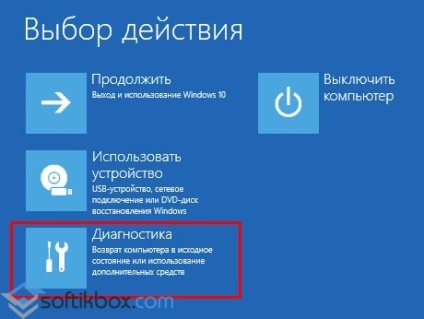
- În pasul următor ar trebui să faceți clic pe „Mai multe opțiuni.“
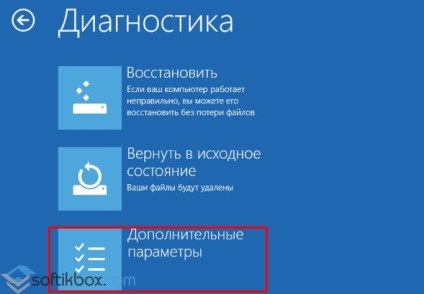
- Selectați „Command Prompt“, prin care vor fi efectuate de către o resetare a parolei de administrator.
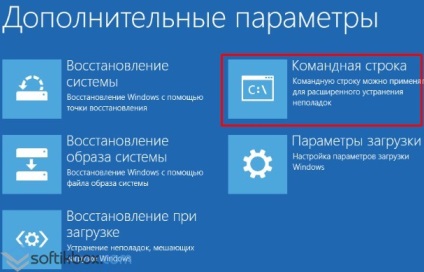
- Un mesaj apare ca un fișier este copiat. Acum, reporniți sistemul.
- Va apărea o fereastră cu parola. Pentru că nu știi, este în valoare de 5-6 ori la rând, apăsați tasta Shift. Deschideți consola. Introduceți comanda pentru a crea un «admin2 net utilizator / adauga» al doilea administrator.
- Acum, un nou administrator de cont ar trebui să facă. Prevede «Administratorii net localgroup admin2 / add».
- Reporniți sistemul. La pornirea sistemului, va apărea o fereastră cu o gamă de conturi. Selectați al doilea administrator.
Acum, folosind un cont nou, puteți șterge vechea parola contului de administrator. Pentru a face acest lucru, efectuați următorii pași:
- Noi apăsați pe butonul din dreapta al mouse-ului pe pictograma „Start“ și selectați „Control Panel“.
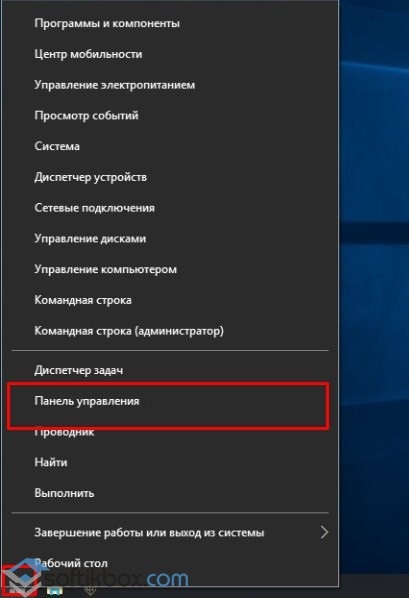
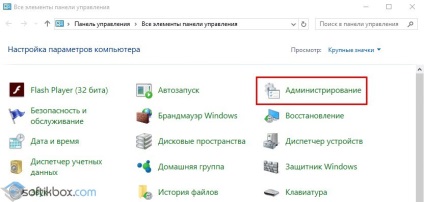
- în meniul din stânga, apoi du-te de-a lungul ramura, „Tools“, „utilizatori locali“, „Utilizatori“. Selectați contul, parola pe care le-ați uitat, și faceți clic pe „Setare parolă.“ Noi introduceți noul cod.

- După repornirea sistemului. Introduceți contul de administrator cu o parolă.
Este o modalitate prin care nu puteți vedea parola. Cu toate acestea, este cea mai sigură și nu necesită instalarea de software suplimentar pentru a sparge parole, care pot provoca daune ireparabile sistemului.